Poradnik dotyczący przenoszenia multimediów z urządzenia do iTunes
Chcesz przenieść pliki multimedialne, takie jak muzyka, dzwonki, filmy, audiobooki, z iPhone'a 13/13 Pro(Max)/13 mini/iPada/iPoda do iTunes i utrzymać je aktualne? Postępuj zgodnie z poniższym przewodnikiem, aby dowiedzieć się, jak migrować bibliotekę Twojego urządzenia do iTunes. iOS 15 jest już wspierany!
Dostępne teraz dla systemu macOS 12 Monterey Dostępne dla Windows 11/10/8.1/8/7Krok 1: Podłącz swoje urządzenie
Pobierz i zainstaluj Tenorshare iCareFone na komputerze PC lub Mac i połącz z nim swoje urządzenie. Jeśli pojawi się komunikat "Trust This Computer", odblokuj urządzenie i wprowadź kod dostępu, aby zapewnić udane wykrycie urządzenia. Po podłączeniu urządzenia wybierz "Transfer Device Media to iTunes" z głównego menu, aby rozpocząć pracę.

Krok 2: Wybierz pliki multimedialne
Wyświetlą się wszystkie pliki multimedialne znalezione w Twoim urządzeniu. Standardowo wszystkie typy plików będą zaznaczone. Możesz także zaznaczyć które pliki chcesz przenieść do iTunes.
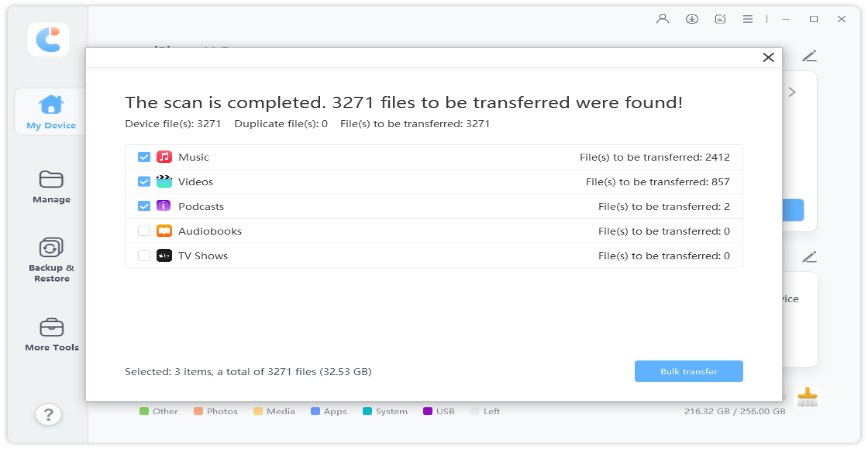
Krok 3: Rozpocznij przesyłanie
Następnie kliknij przycisk "Transfer", aby rozpocząć synchronizację. Wszystkie pliki pojawią się wtedy w iTunes.
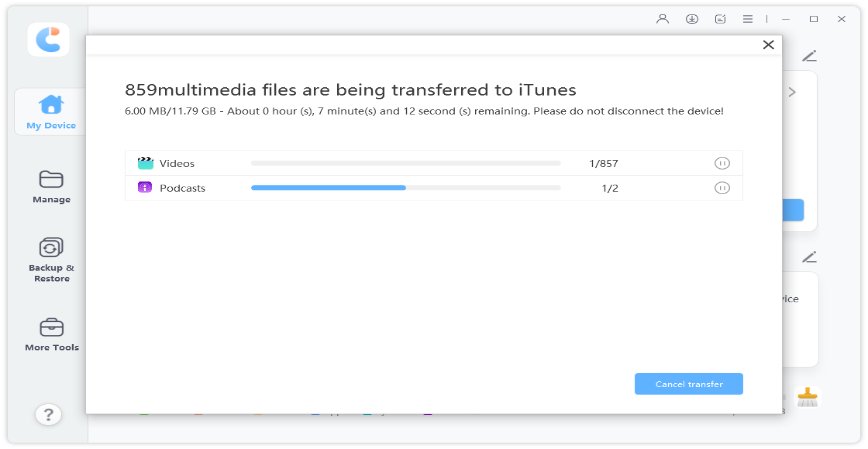
W ten sposób można szybko doprowadzić do przeniesienia plików multimedialnych z iPhone'a/iPada/iPoda do iTunes.
Is it Helpful?
Still Need Help ?
Simply contact our support team who are happy to help out. You can submit an online form here.





